infotainment OPEL COMBO E 2019.1 Uputstvo za rukovanje Infotainment sistemom (in Serbian)
[x] Cancel search | Manufacturer: OPEL, Model Year: 2019.1, Model line: COMBO E, Model: OPEL COMBO E 2019.1Pages: 125, PDF Size: 2.5 MB
Page 27 of 125
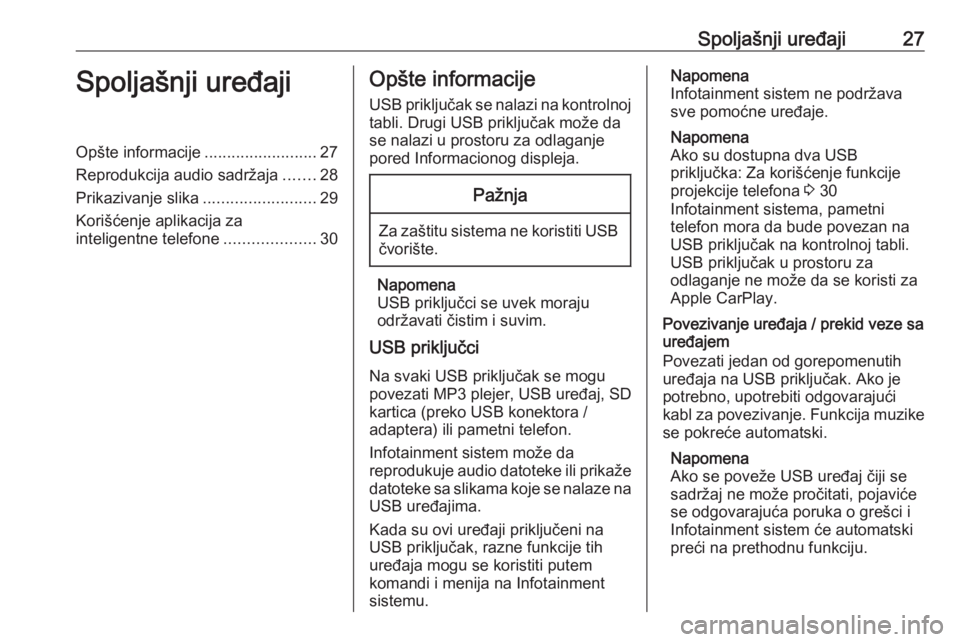
Spoljašnji uređaji27Spoljašnji uređajiOpšte informacije.........................27
Reprodukcija audio sadržaja .......28
Prikazivanje slika .........................29
Korišćenje aplikacija za
inteligentne telefone ....................30Opšte informacije
USB priključak se nalazi na kontrolnoj
tabli. Drugi USB priključak može da
se nalazi u prostoru za odlaganje
pored Informacionog displeja.Pažnja
Za zaštitu sistema ne koristiti USB čvorište.
Napomena
USB priključci se uvek moraju
održavati čistim i suvim.
USB priključci
Na svaki USB priključak se mogu
povezati MP3 plejer, USB uređaj, SD
kartica (preko USB konektora /
adaptera) ili pametni telefon.
Infotainment sistem može da
reprodukuje audio datoteke ili prikaže
datoteke sa slikama koje se nalaze na
USB uređajima.
Kada su ovi uređaji priključeni na
USB priključak, razne funkcije tih
uređaja mogu se koristiti putem
komandi i menija na Infotainment
sistemu.
Napomena
Infotainment sistem ne podržava sve pomoćne uređaje.
Napomena
Ako su dostupna dva USB
priključka: Za korišćenje funkcije
projekcije telefona 3 30
Infotainment sistema, pametni
telefon mora da bude povezan na
USB priključak na kontrolnoj tabli.
USB priključak u prostoru za
odlaganje ne može da se koristi za
Apple CarPlay.
Povezivanje uređaja / prekid veze sa
uređajem
Povezati jedan od gorepomenutih
uređaja na USB priključak. Ako je
potrebno, upotrebiti odgovarajući
kabl za povezivanje. Funkcija muzike se pokreće automatski.
Napomena
Ako se poveže USB uređaj čiji se
sadržaj ne može pročitati, pojaviće
se odgovarajuća poruka o grešci i
Infotainment sistem će automatski
preći na prethodnu funkciju.
Page 28 of 125
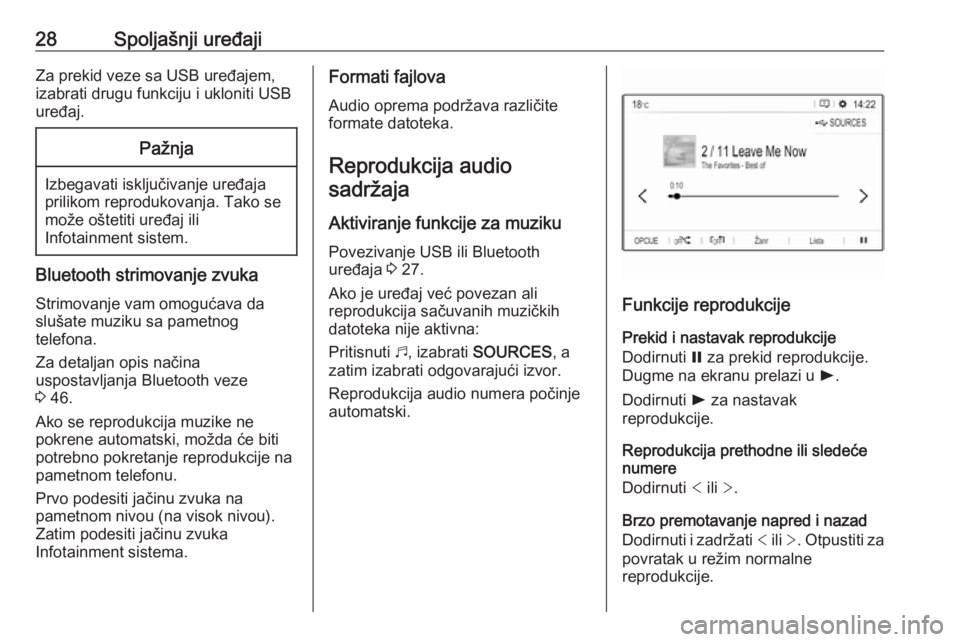
28Spoljašnji uređajiZa prekid veze sa USB uređajem,
izabrati drugu funkciju i ukloniti USB
uređaj.Pažnja
Izbegavati isključivanje uređaja
prilikom reprodukovanja. Tako se
može oštetiti uređaj ili
Infotainment sistem.
Bluetooth strimovanje zvuka
Strimovanje vam omogućava da
slušate muziku sa pametnog
telefona.
Za detaljan opis načina
uspostavljanja Bluetooth veze
3 46.
Ako se reprodukcija muzike ne
pokrene automatski, možda će biti potrebno pokretanje reprodukcije na
pametnom telefonu.
Prvo podesiti jačinu zvuka na
pametnom nivou (na visok nivou).
Zatim podesiti jačinu zvuka
Infotainment sistema.
Formati fajlova
Audio oprema podržava različite
formate datoteka.
Reprodukcija audio sadržaja
Aktiviranje funkcije za muziku
Povezivanje USB ili Bluetooth
uređaja 3 27.
Ako je uređaj već povezan ali
reprodukcija sačuvanih muzičkih
datoteka nije aktivna:
Pritisnuti b, izabrati SOURCES , a
zatim izabrati odgovarajući izvor.
Reprodukcija audio numera počinje automatski.
Funkcije reprodukcije
Prekid i nastavak reprodukcije
Dodirnuti = za prekid reprodukcije.
Dugme na ekranu prelazi u l.
Dodirnuti l za nastavak
reprodukcije.
Reprodukcija prethodne ili sledeće
numere
Dodirnuti < ili >.
Brzo premotavanje napred i nazad
Dodirnuti i zadržati < ili >. Otpustiti za
povratak u režim normalne
reprodukcije.
Page 30 of 125
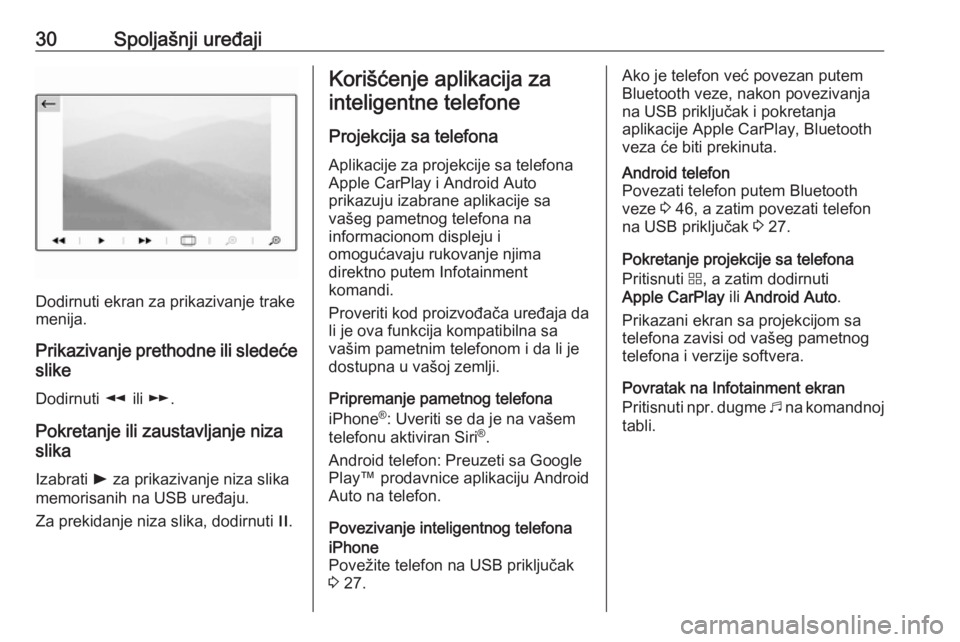
30Spoljašnji uređaji
Dodirnuti ekran za prikazivanje trake
menija.
Prikazivanje prethodne ili sledeće slike
Dodirnuti l ili m .
Pokretanje ili zaustavljanje niza slika
Izabrati l za prikazivanje niza slika
memorisanih na USB uređaju.
Za prekidanje niza slika, dodirnuti /.
Korišćenje aplikacija za
inteligentne telefone
Projekcija sa telefona
Aplikacije za projekcije sa telefona
Apple CarPlay i Android Auto
prikazuju izabrane aplikacije sa
vašeg pametnog telefona na
informacionom displeju i
omogućavaju rukovanje njima
direktno putem Infotainment
komandi.
Proveriti kod proizvođača uređaja da li je ova funkcija kompatibilna sa
vašim pametnim telefonom i da li je
dostupna u vašoj zemlji.
Pripremanje pametnog telefona
iPhone ®
: Uveriti se da je na vašem
telefonu aktiviran Siri ®
.
Android telefon: Preuzeti sa Google
Play™ prodavnice aplikaciju Android
Auto na telefon.
Povezivanje inteligentnog telefonaiPhone
Povežite telefon na USB priključak
3 27.Ako je telefon već povezan putem
Bluetooth veze, nakon povezivanja
na USB priključak i pokretanja
aplikacije Apple CarPlay, Bluetooth
veza će biti prekinuta.Android telefon
Povezati telefon putem Bluetooth
veze 3 46, a zatim povezati telefon
na USB priključak 3 27.
Pokretanje projekcije sa telefona
Pritisnuti d, a zatim dodirnuti
Apple CarPlay ili Android Auto .
Prikazani ekran sa projekcijom sa telefona zavisi od vašeg pametnog
telefona i verzije softvera.
Povratak na Infotainment ekran
Pritisnuti npr. dugme b na komandnoj
tabli.
Page 31 of 125
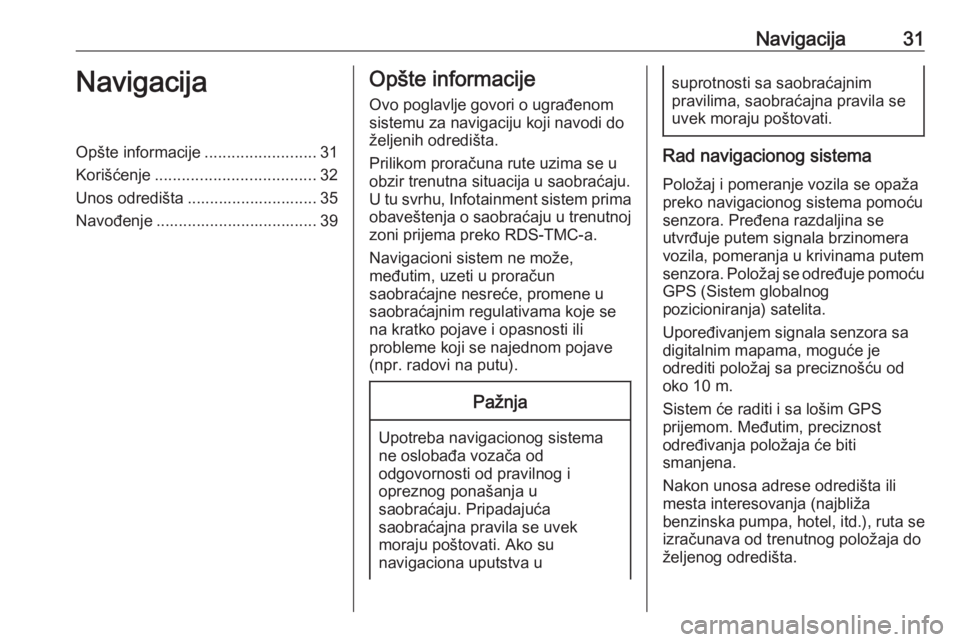
Navigacija31NavigacijaOpšte informacije.........................31
Korišćenje .................................... 32
Unos odredišta ............................. 35
Navođenje .................................... 39Opšte informacije
Ovo poglavlje govori o ugrađenom
sistemu za navigaciju koji navodi do
željenih odredišta.
Prilikom proračuna rute uzima se u
obzir trenutna situacija u saobraćaju.
U tu svrhu, Infotainment sistem prima
obaveštenja o saobraćaju u trenutnoj zoni prijema preko RDS-TMC-a.
Navigacioni sistem ne može,
međutim, uzeti u proračun
saobraćajne nesreće, promene u
saobraćajnim regulativama koje se
na kratko pojave i opasnosti ili
probleme koji se najednom pojave
(npr. radovi na putu).Pažnja
Upotreba navigacionog sistema
ne oslobađa vozača od
odgovornosti od pravilnog i
opreznog ponašanja u
saobraćaju. Pripadajuća
saobraćajna pravila se uvek
moraju poštovati. Ako su
navigaciona uputstva u
suprotnosti sa saobraćajnim
pravilima, saobraćajna pravila se
uvek moraju poštovati.
Rad navigacionog sistema
Položaj i pomeranje vozila se opaža
preko navigacionog sistema pomoću senzora. Pređena razdaljina se
utvrđuje putem signala brzinomera
vozila, pomeranja u krivinama putem
senzora. Položaj se određuje pomoću
GPS (Sistem globalnog
pozicioniranja) satelita.
Upoređivanjem signala senzora sa
digitalnim mapama, moguće je
odrediti položaj sa preciznošću od
oko 10 m.
Sistem će raditi i sa lošim GPS
prijemom. Međutim, preciznost
određivanja položaja će biti
smanjena.
Nakon unosa adrese odredišta ili
mesta interesovanja (najbliža
benzinska pumpa, hotel, itd.), ruta se
izračunava od trenutnog položaja do
željenog odredišta.
Page 32 of 125
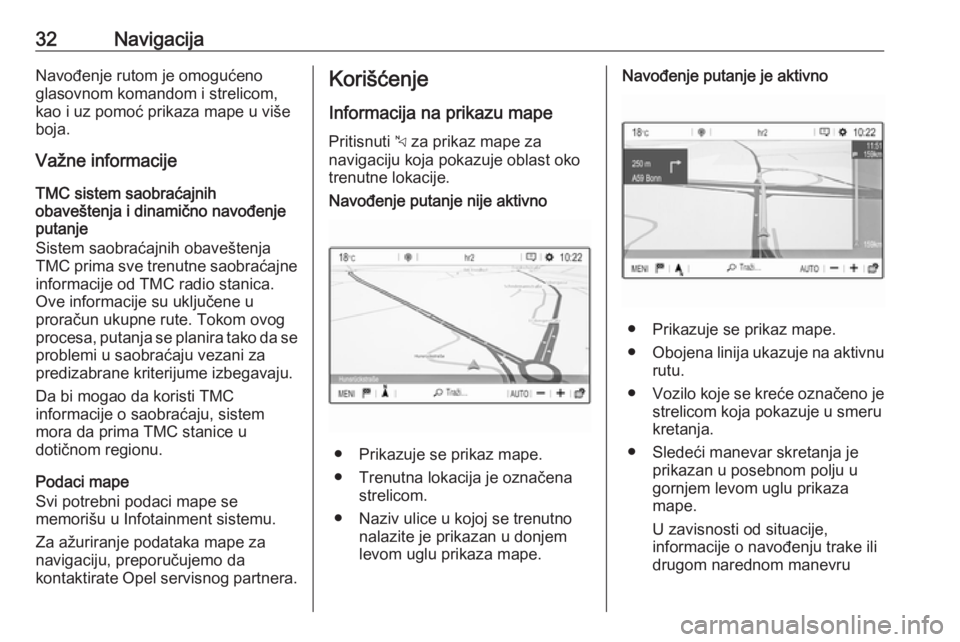
32NavigacijaNavođenje rutom je omogućeno
glasovnom komandom i strelicom,
kao i uz pomoć prikaza mape u više
boja.
Važne informacije
TMC sistem saobraćajnih
obaveštenja i dinamično navođenje
putanje
Sistem saobraćajnih obaveštenja
TMC prima sve trenutne saobraćajne informacije od TMC radio stanica.
Ove informacije su uključene u
proračun ukupne rute. Tokom ovog
procesa, putanja se planira tako da se problemi u saobraćaju vezani za
predizabrane kriterijume izbegavaju.
Da bi mogao da koristi TMC
informacije o saobraćaju, sistem
mora da prima TMC stanice u
dotičnom regionu.
Podaci mape
Svi potrebni podaci mape se
memorišu u Infotainment sistemu.
Za ažuriranje podataka mape za
navigaciju, preporučujemo da
kontaktirate Opel servisnog partnera.Korišćenje
Informacija na prikazu mape
Pritisnuti c za prikaz mape za
navigaciju koja pokazuje oblast oko
trenutne lokacije.Navođenje putanje nije aktivno
● Prikazuje se prikaz mape.
● Trenutna lokacija je označena strelicom.
● Naziv ulice u kojoj se trenutno nalazite je prikazan u donjem
levom uglu prikaza mape.
Navođenje putanje je aktivno
● Prikazuje se prikaz mape.
● Obojena linija ukazuje na aktivnu
rutu.
● Vozilo koje se kreće označeno je
strelicom koja pokazuje u smeru
kretanja.
● Sledeći manevar skretanja je prikazan u posebnom polju u
gornjem levom uglu prikaza
mape.
U zavisnosti od situacije,
informacije o navođenju trake ili
drugom narednom manevru
Page 42 of 125
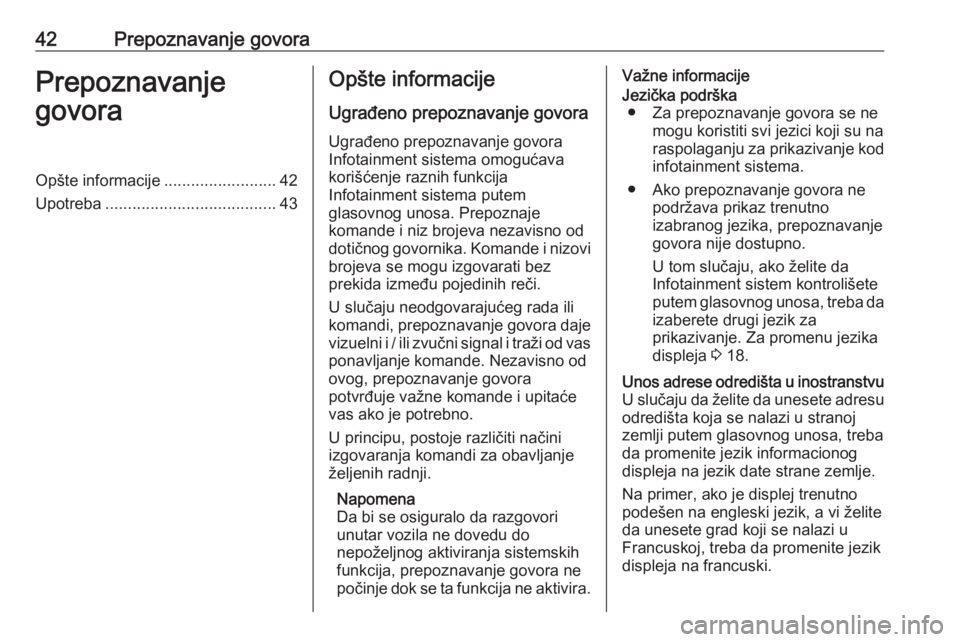
42Prepoznavanje govoraPrepoznavanje
govoraOpšte informacije .........................42
Upotreba ...................................... 43Opšte informacije
Ugrađeno prepoznavanje govora Ugrađeno prepoznavanje govora
Infotainment sistema omogućava
korišćenje raznih funkcija
Infotainment sistema putem
glasovnog unosa. Prepoznaje
komande i niz brojeva nezavisno od
dotičnog govornika. Komande i nizovi
brojeva se mogu izgovarati bez
prekida između pojedinih reči.
U slučaju neodgovarajućeg rada ili
komandi, prepoznavanje govora daje vizuelni i / ili zvučni signal i traži od vas
ponavljanje komande. Nezavisno od
ovog, prepoznavanje govora
potvrđuje važne komande i upitaće
vas ako je potrebno.
U principu, postoje različiti načini
izgovaranja komandi za obavljanje
željenih radnji.
Napomena
Da bi se osiguralo da razgovori
unutar vozila ne dovedu do
nepoželjnog aktiviranja sistemskih funkcija, prepoznavanje govora nepočinje dok se ta funkcija ne aktivira.Važne informacijeJezička podrška ● Za prepoznavanje govora se ne mogu koristiti svi jezici koji su na
raspolaganju za prikazivanje kod infotainment sistema.
● Ako prepoznavanje govora ne podržava prikaz trenutno
izabranog jezika, prepoznavanje
govora nije dostupno.
U tom slučaju, ako želite da
Infotainment sistem kontrolišete
putem glasovnog unosa, treba da
izaberete drugi jezik za
prikazivanje. Za promenu jezika
displeja 3 18.Unos adrese odredišta u inostranstvu
U slučaju da želite da unesete adresu odredišta koja se nalazi u stranoj
zemlji putem glasovnog unosa, treba
da promenite jezik informacionog displeja na jezik date strane zemlje.
Na primer, ako je displej trenutno
podešen na engleski jezik, a vi želite
da unesete grad koji se nalazi u
Francuskoj, treba da promenite jezik
displeja na francuski.
Page 43 of 125

Prepoznavanje govora43Za promenu slike na prikazu,
pogledajte "Jezik" u odeljku
"Podešavanja sistema" 3 18.Redosled unosa za adrese odredišta
Redosled po kojem treba unositi
delove adrese treba da bude unesen
korišćenjem sistema za
prepoznavanje govora zemlje u kojoj
se nalazi odredište.
Ako sistem za prepoznavanje govora
odbije vaš unos adrese, ponovite
komandu sa različitim redosledom
delova adrese.
Aplikacija za prosleđivanje glasa
Aplikacija za prosleđivanje glasa
Infotainment sistema omogućava pristup komandama funkcije
prepoznavanja govora na vašem
inteligentnom telefonu.
Prosleđivanje glasovnih komandi je
dostupno preko aplikacija za
projekciju telefona Apple CarPlay i
Android Auto 3 30.
Upotreba
Ugrađeno prepoznavanje govoraAktiviranje prepoznavanje govora Napomena
Prepoznavanje glasa nije dostupno
tokom aktivnog telefonskog poziva.Aktiviranje preko dugmeta w na
upravljaču
Pritisnuti w na upravljaču.
Audio sistem se utišava, čuje se glasovna poruka koja vam nalaže daizgovorite komandu, a na displeju se
prikazuju meniji pomoći sa
najvažnijim trenutno dostupnim
komandama.
Prepoznavanje govora je spremno za
glasovni unos nakon emitovanja
zvučnog signala.
Sada možete izgovoriti glasovnu
komandu za pokretanje funkcije
sistema (npr. puštanje unapred
podešene radio stanice).Prilagođavanje jačine zvuka
glasovnih poruka
Pritisnuti dugme za podešavanje
jačine zvuka na upravljaču prema
gore (za pojačavanje tona) À ili
prema dole (za utišavanje tona) Á.
Prekidanje glasovne poruke Kao iskusni korisnik, možete prekinuti glasovnu poruku kratkim pritiskanjem
w na upravljaču.
Alternativno možete izgovoriti
„Podesi režim dijaloga kao stručni“.
Odmah se čuje "bip" zvuk i komanda
može da se izgovori bez čekanja.
Otkazivanje sekvence dijaloga
Za otkazivanje redosleda dijaloga i
deaktiviranje prepoznavanja govora,
pritisnuti v na upravljaču.
Ukoliko se komanda ne izgovori
određeni vremenski period, ili se
izgovore komande koje sistem ne
prepoznaje, redosled dijaloga se
automatski otkazuje.
Page 45 of 125
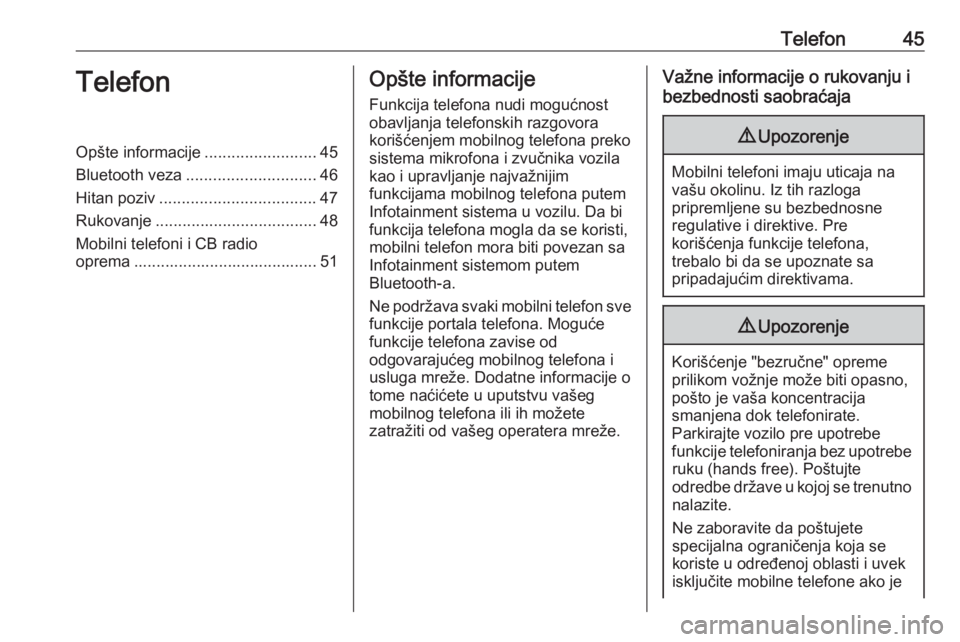
Telefon45TelefonOpšte informacije.........................45
Bluetooth veza ............................. 46
Hitan poziv ................................... 47
Rukovanje .................................... 48
Mobilni telefoni i CB radio
oprema ......................................... 51Opšte informacije
Funkcija telefona nudi mogućnost
obavljanja telefonskih razgovora
korišćenjem mobilnog telefona preko
sistema mikrofona i zvučnika vozila
kao i upravljanje najvažnijim
funkcijama mobilnog telefona putem Infotainment sistema u vozilu. Da bi
funkcija telefona mogla da se koristi,
mobilni telefon mora biti povezan sa
Infotainment sistemom putem
Bluetooth-a.
Ne podržava svaki mobilni telefon sve
funkcije portala telefona. Moguće
funkcije telefona zavise od
odgovarajućeg mobilnog telefona i
usluga mreže. Dodatne informacije o
tome naćićete u uputstvu vašeg
mobilnog telefona ili ih možete
zatražiti od vašeg operatera mreže.Važne informacije o rukovanju i
bezbednosti saobraćaja9 Upozorenje
Mobilni telefoni imaju uticaja na
vašu okolinu. Iz tih razloga
pripremljene su bezbednosne
regulative i direktive. Pre
korišćenja funkcije telefona,
trebalo bi da se upoznate sa
pripadajućim direktivama.
9 Upozorenje
Korišćenje "bezručne" opreme
prilikom vožnje može biti opasno,
pošto je vaša koncentracija
smanjena dok telefonirate.
Parkirajte vozilo pre upotrebe
funkcije telefoniranja bez upotrebe ruku (hands free). Poštujte
odredbe države u kojoj se trenutno nalazite.
Ne zaboravite da poštujete
specijalna ograničenja koja se
koriste u određenoj oblasti i uvek
isključite mobilne telefone ako je
Page 46 of 125

46Telefonnjihova upotreba zabranjena, akoje smetnja izazvana upotrebom
mobilnog telefona ili može izazvati opasnu situaciju.
Bluetooth
Funkciju telefona je sertifikovala
Specijalna interesna grupa za
Bluetooth (SIG).
Dodatne informacije o specifikaciji
naćićete na Internetu, na adresi
http://www.bluetooth.com.
Bluetooth veza
Bluetooth je radio standard za
bežično povezivanje npr. mobilnih
telefona, pametnih telefona ili drugih
uređaja.
Uparivanje Bluetooth uređaja
Tokom procesa uparivanja, obavlja
se razmena PIN kodova između
Bluetooth uređaja i Infotainment
sistema i povezivanje Bluetooth
uređaja sa Infotainment sistemom.
Važne informacije
● Dva uparena Bluetooth uređaja mogu istovremeno da se povežu
na Infotainment sistem. Jedan
uređaj je u bezručnom režimu,
drugi je u režimu strimovanja
zvuka, pogledati opis
podešavanja Bluetooth profila u
nastavku.
Međutim, dva uređaja ne mogu
da se istovremeno koriste u
bezručnom režimu.
● Uparivanje treba obaviti jednom, osim ako je uređaj bio izbrisan sa
liste uparenih uređaja. Ako je
uređaj prethodno povezan,
Infotainment sistem automatski
uspostavlja vezu.
● Rad Bluetooth uređaja značajno prazni bateriju uređaja. Zato
povežite uređaj na USB
priključak radi punjenja.
Uparivanje novog uređaja 1. Uključiti Bluetooth funkciju Bluetooth uređaja. Dodatne
informacije potražiti u uputstvu za
upotrebu Bluetooth uređaja.2. Ako je drugi Bluetooth uređaj već povezan:
Pritisnuti a, izabrati OPCIJE,
izabrati Bluetooth konekcija , a
zatim dodirnuti o Traži .
Ako ni jedan Bluetooth uređaj
trenutno nije povezan:
Pritisnuti a, a zatim dodirnuti
Bluetooth pretraga .
Obavlja se pretraga Bluetooth
uređaja u neposrednom
okruženju.
3. Izabrati Bluetooth uređaj koji želite da uparite sa prikazane
liste.
4. Potvrda postupka uparivanja: ● Ako postoji podrška za SSP (bezbedno jednostavno
uparivanje):
Potvrdite poruke na
Infotainment sistemu i
Bluetooth uređaju.
● Ako ne postoji podrška za SSP (bezbedno jednostavno
uparivanje):
Na Infotainment sistemu:
prikazuje se poruka u kojoj se
Page 47 of 125
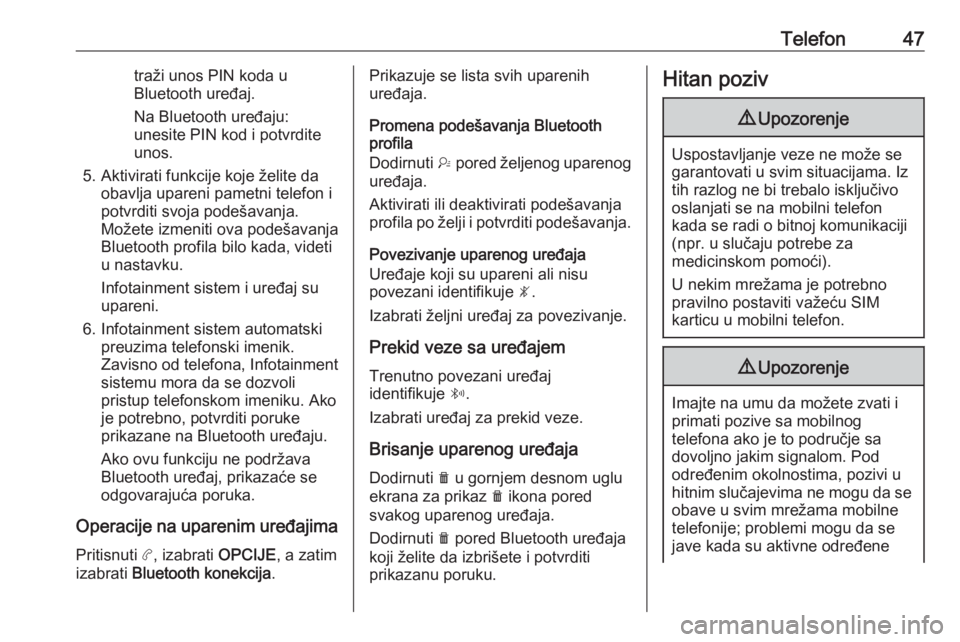
Telefon47traži unos PIN koda u
Bluetooth uređaj.
Na Bluetooth uređaju:
unesite PIN kod i potvrdite
unos.
5. Aktivirati funkcije koje želite da obavlja upareni pametni telefon i
potvrditi svoja podešavanja.
Možete izmeniti ova podešavanja
Bluetooth profila bilo kada, videti
u nastavku.
Infotainment sistem i uređaj su
upareni.
6. Infotainment sistem automatski preuzima telefonski imenik.
Zavisno od telefona, Infotainment
sistemu mora da se dozvoli pristup telefonskom imeniku. Akoje potrebno, potvrditi poruke
prikazane na Bluetooth uređaju.
Ako ovu funkciju ne podržava
Bluetooth uređaj, prikazaće se
odgovarajuća poruka.
Operacije na uparenim uređajima
Pritisnuti a, izabrati OPCIJE, a zatim
izabrati Bluetooth konekcija .Prikazuje se lista svih uparenih
uređaja.
Promena podešavanja Bluetooth profila
Dodirnuti † pored željenog uparenog
uređaja.
Aktivirati ili deaktivirati podešavanja
profila po želji i potvrditi podešavanja.
Povezivanje uparenog uređaja
Uređaje koji su upareni ali nisu
povezani identifikuje —.
Izabrati željni uređaj za povezivanje.
Prekid veze sa uređajem
Trenutno povezani uređaj
identifikuje “.
Izabrati uređaj za prekid veze.
Brisanje uparenog uređajaDodirnuti e u gornjem desnom uglu
ekrana za prikaz e ikona pored
svakog uparenog uređaja.
Dodirnuti e pored Bluetooth uređaja
koji želite da izbrišete i potvrditi
prikazanu poruku.Hitan poziv9 Upozorenje
Uspostavljanje veze ne može se
garantovati u svim situacijama. Iz
tih razlog ne bi trebalo isključivo
oslanjati se na mobilni telefon
kada se radi o bitnoj komunikaciji (npr. u slučaju potrebe za
medicinskom pomoći).
U nekim mrežama je potrebno
pravilno postaviti važeću SIM
karticu u mobilni telefon.
9 Upozorenje
Imajte na umu da možete zvati i
primati pozive sa mobilnog
telefona ako je to područje sa
dovoljno jakim signalom. Pod
određenim okolnostima, pozivi u
hitnim slučajevima ne mogu da se obave u svim mrežama mobilne
telefonije; problemi mogu da se
jave kada su aktivne određene